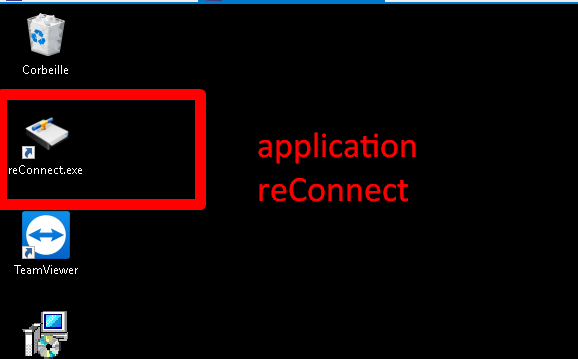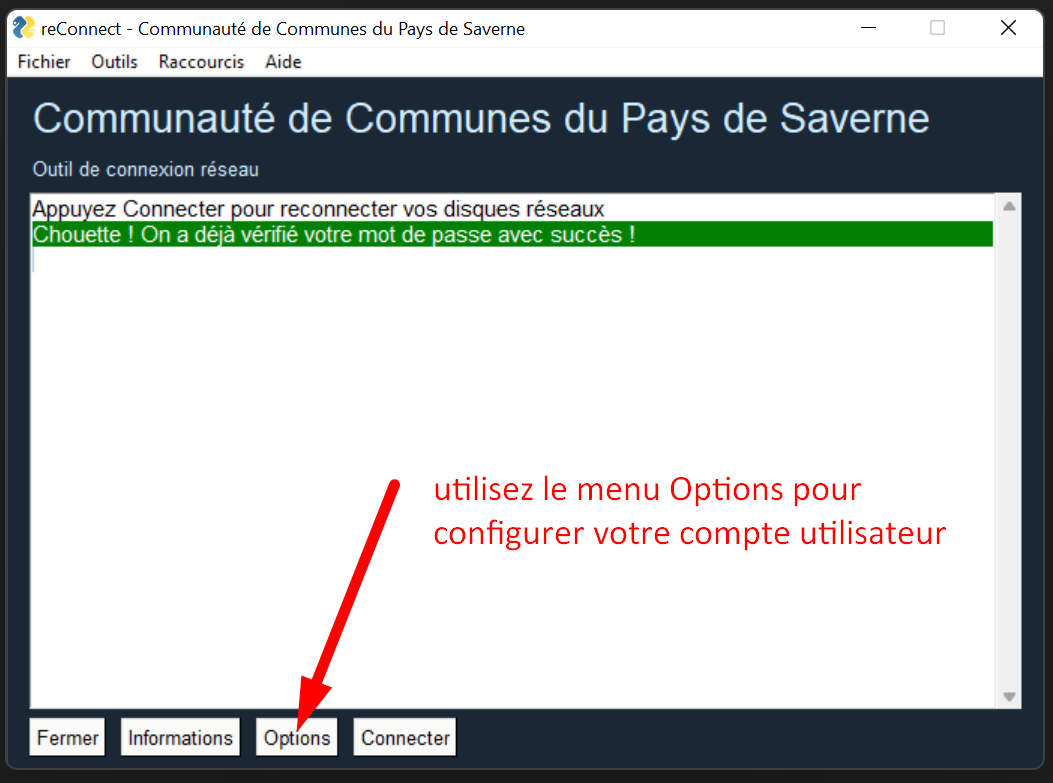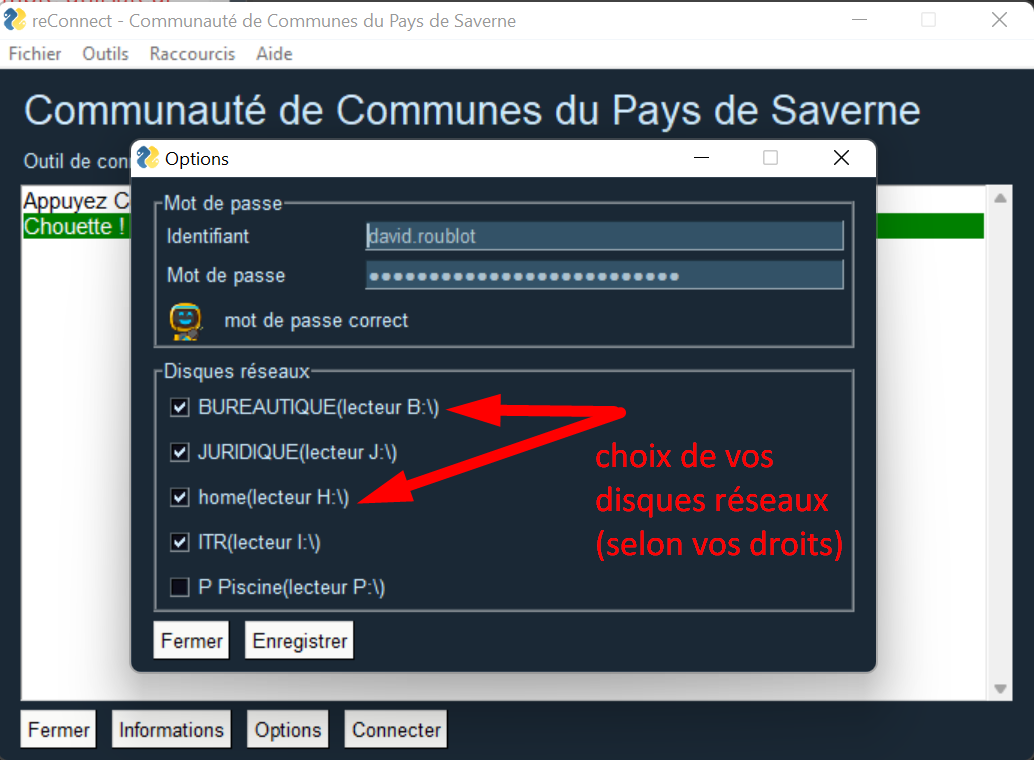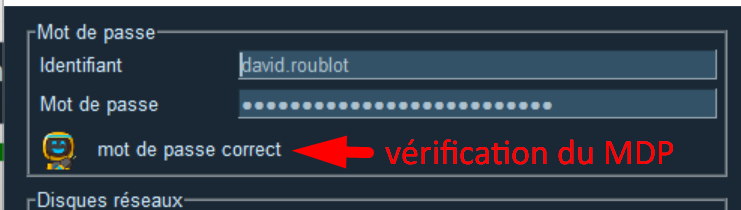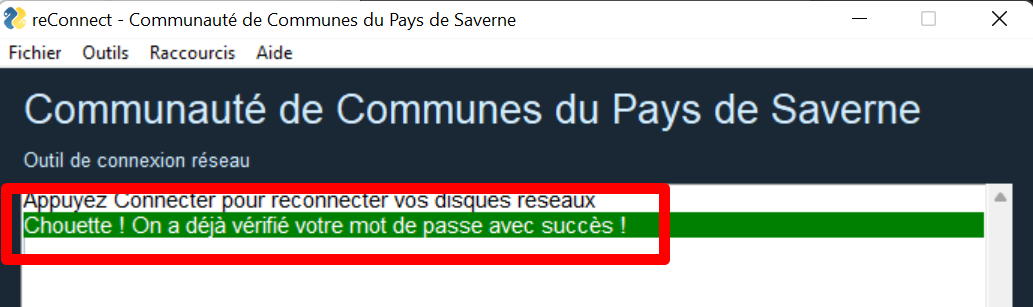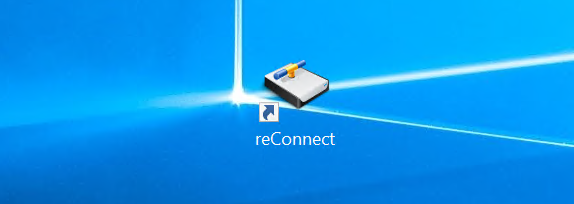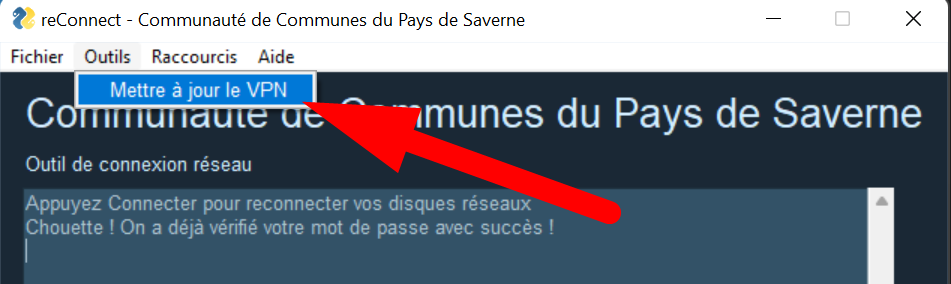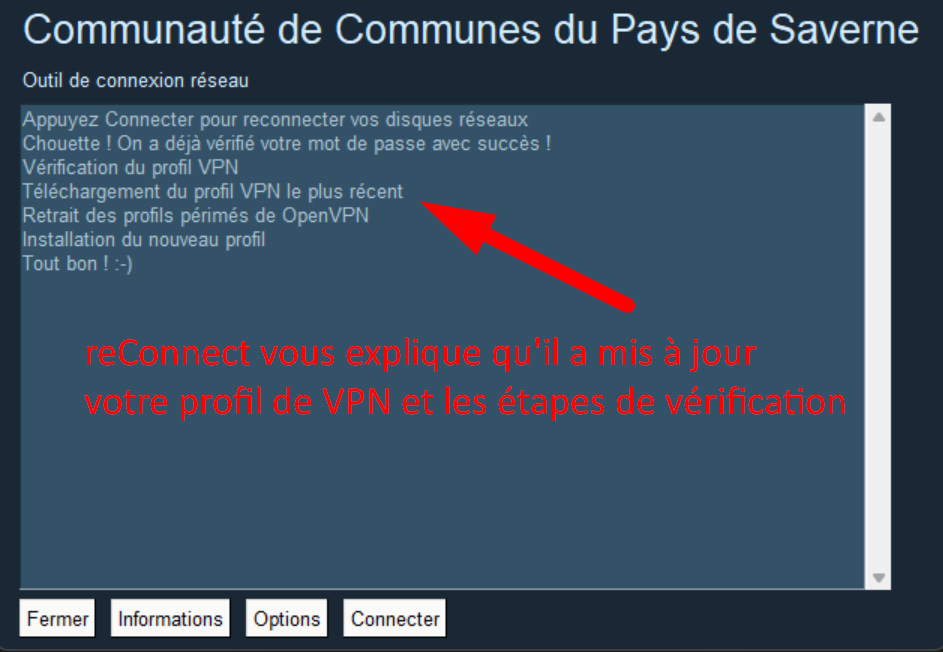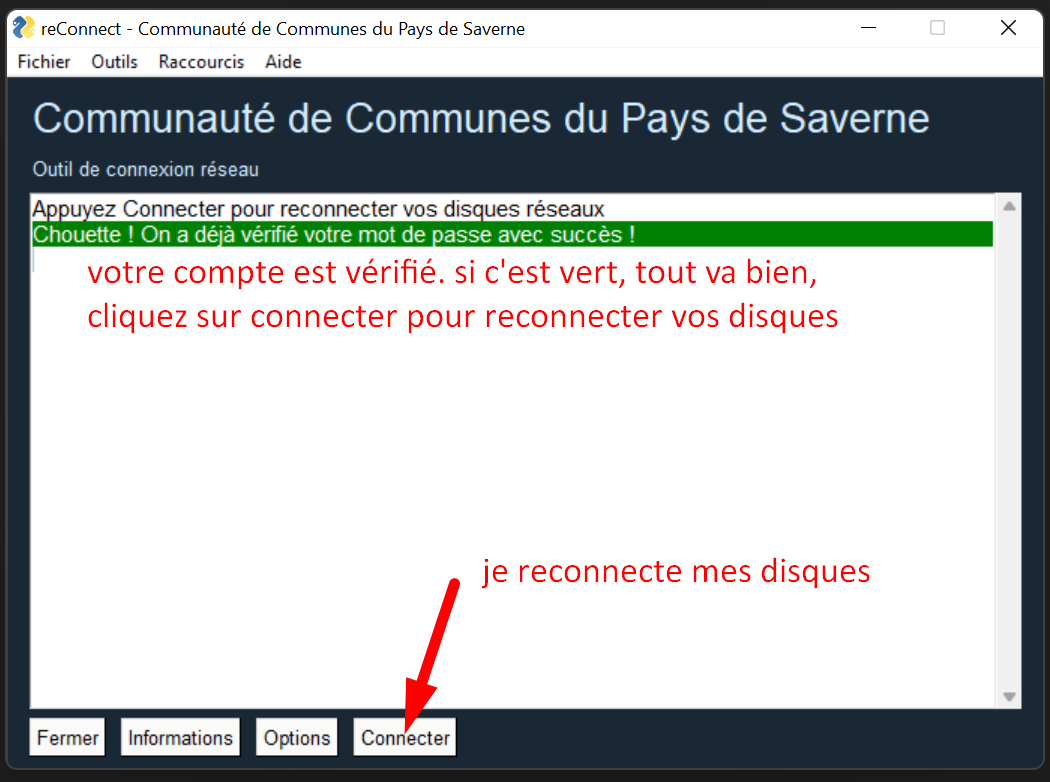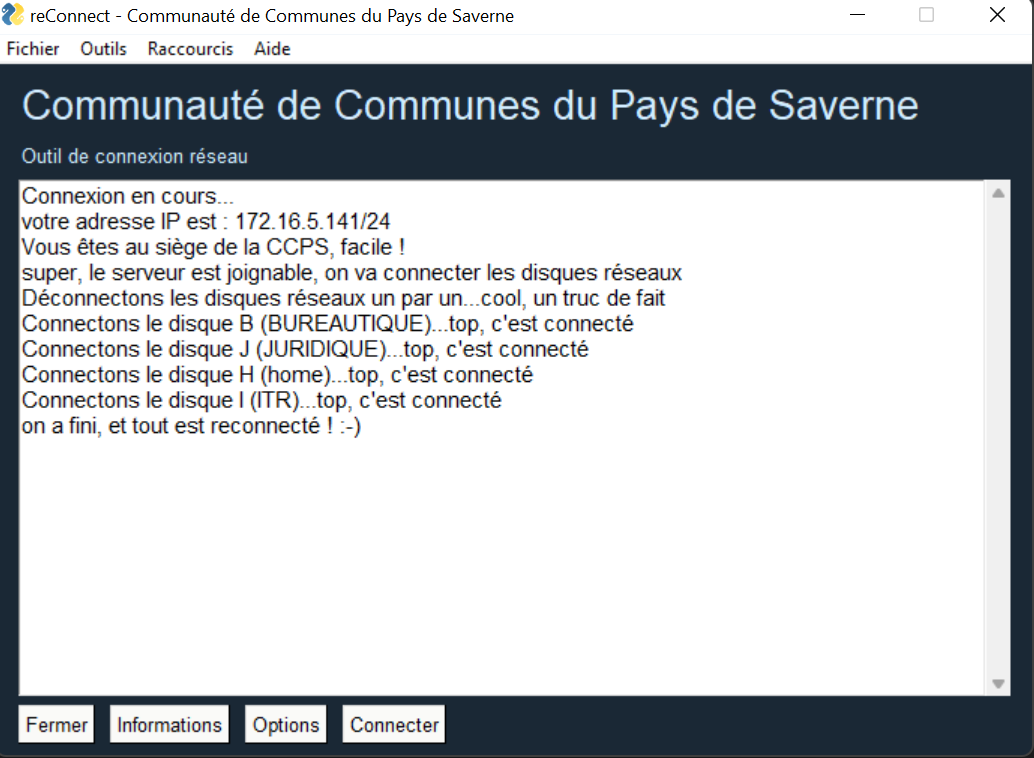Utiliser l'application reConnect
Notre application intégrée, pour vous aider !
- Qu'est-ce que reConnect ?
- Où trouver reConnect ?
- Configurer reConnect : premier lancement
- Mettre à jour mon profil VPN
- Reconnecter mes disques réseaux
- Activer le mode de secours
Qu'est-ce que reConnect ?
L'application reConnect est installée sur votre poste et permet de vous simplifier la reconnexion aux disques en cas de problèmes !
Fonctionnalités :
- Analyse du poste pour problèmes de connexion,
- Vérification de l’identité utilisateur / validité du mot de passe
- Reconnexion des disques réseaux lorsqu’un souci survient
- Est capable de supprimer, mettre à jour automatiquement OpenVPN Connect (détection du dernier profil à utiliser par l’agent, suppression des profils périmés, mise à jour du profil avec les identifiants/mot de passe de l’agent)
- Intègre des raccourcis utiles vers nos outils les plus courants
Où trouver reConnect ?
L'application est installée automatiquement sur votre poste, vous devez voir l'icône reConnect sur votre bureau.
Vous ne voyez pas l'application :
- Attention : pour une mise à jour automatique et installation de nos nouvelles applications, il est nécessaire de connecter votre PC sur votre lieu de travail régulièrement ! La plupart d'entre nous n'avons qu'un seul ordinateur, mais certains collègues en ont encore 2. Il n'est pas question de laisser son ordinateur portable professionnel à la maison.
- Vous pouvez - à titre de dépannage - copier le dossier B:\SERVICE INFORMATIQUE\reConnect dans votre dossier Documents. Vous pourrez ensuite utiliser l'application en double-cliquant dessus. N'oubliez pas de reconnecter votre PC sur site afin que nos serveurs puissent installer automatiquement et procéder aux derniers réglages de sécurité.
Configurer reConnect : premier lancement
Premier lancement : indiquer son identifiant et mot de passe, et les disques réseaux utilisés
Prérequis :
- connaître son identifiant et son mot de passe "MONA"
- savoir quels sont vos droits d'accès pour l'usage des disques réseaux (auprès de votre N+1)
Au premier lancement de reConnect, rendez-vous dans le menu options pour configurer votre compte utilisateur :
Vous pouvez également choisir les disques réseaux que vous utilisez. Evidemment, vous ne pourrez pas utiliser certains disques, selon vos droits utilisateurs. Ne sélectionnez que ceux auxquels vous avez le droit d'accéder, et uniquement ceux dont vous avez besoin :
Vous pouvez enregistrer vos options. reConnect vérifie automatiquement votre mot de passe MONA : si vous rouvrez la fenêtre options, ou au prochain lancement de l'application, vous verrez si votre compte est correct :
Mettre à jour mon profil VPN
Pour mettre à jour votre profil VPN, ouvrez l'application reConnect installée sur votre ordinateur (normalement, une icone est disponible sur votre bureau, mais sinon, vous la trouverez dans votre menu démarrer) par un double clic :
Dans l'application, ouvrez le menu outils --> Mettre à jour le VPN.
Si votre ordinateur est correctement connecté à Internet, reConnect va mettre à jour tout seul votre profil de connexion avec la dernière version disponible. Vous n'aurez même pas à renseigner le nom d'utilisateur ou mot de passe. Tout est automatique !
Reconnecter mes disques réseaux
Vos disques réseaux sont déconnectés ? pas de panique ! cela arrive, selon vos usages. Il est très simple de les reconnecter.
reConnecter mes disques
lancez l'application reConnect. Si c'est le premier lancement, configurez votre compte ! sinon, cliquez simplement sur "connecter" :
L'application travaille alors toute seule pour vérifier votre connexion réseau, et vous indique si tout se passe bien :
Une erreur est survenue ? pas de panique !
Déjà, vérifiez l'erreur en question : de quelle erreur s'agit-il ?
- Mauvais identifiant mot de passe : vérifiez dans le menu Options
- Mauvais disques réseaux choisis : vérifier dans le menu options, et vos droits auprès de votre N+1
- Votre connexion VPN n'est ouverte : reConnect va ouvrir pour vous OpenVPN, connectez-vous !
- Votre connexion VPN n'est pas possible "user identification failed" : votre mot de passe ou identifiant VPN est erroné. Vérifiez-le, ou mettez à jour automatiquement votre profil VPN
- Votre connexion internet (télétravail) n'est pas suffisamment rapide : testez votre connexion.
- Vous avez des documents ou autres programmes ouverts : fermez vos programmes et réessayez.
- Redémarrez votre ordinateur avant de réessayer (sans ouvrir d'autres logiciels avant)
Si ça ne fonctionne toujours pas, faites-nous un ticket avec une capture d'écran du message d'erreur !
Activer le mode de secours
Activer le mode de secours
Attention, le mode de secours est réservé à un accès d'urgence à nos données, dans un contexte de crise.
Afin de pouvoir accéder à nos données dans un contexte de crise (ex : problème informatique, diffusion de virus, attaque informatique, etc), il existe un serveur de secours dont l'accès est particulièrement encadré, pour accéder à nos données.
Pour accéder au serveur de secours, vous devez disposer des prérequis suivants :
- être sur votre lieu de travail (en cas d'attaque, le VPN sera coupé pour raisons de sécurité)
- disposer d'une connexion internet
- disposer d'identifiants de secours obtenus auprès du service informatique.
Dans reConnect, allez dans le menu Outils puis choisissez l'option connecter un serveur de secours.
Attention : l'accès n'est pas possible en dehors de situation de crise. Pour des raisons de sécurité, reConnect ne mémorise aucun accès, aucune adresse aucune référence à ce serveur. Il obtiendra les informations via internet lorsque nous activerons ce mode.
Une fois le mode de secours, activé, vous pouvez alors cliquer sur le bouton connecter pour accéder aux disques réseaux qui vous sont nécessaires.
REMARQUE : Dans un cadre d'urgence, les disques "home" ne seront pas accessibles (mais normalement, ils ne doivent pas contenir de données professionnelles, ils existent juste pour vous permettre de ne rien enregistrer sur votre poste conformément à la charte informatique.
Avertissement : pour éviter la propagation d'une menace, l'accès au serveur de secours est en LECTURE SEULE. Il n'est alors pas possible de procéder à quelconque modification sur les fichiers de ce serveur.
L'enregistrement, si nécessaire, sera fait PAR EXCEPTION sur votre poste, puis reporté sur le serveur habituel en dehors de la période de crise.